win7主页被锁定的解决方法 win7主页被锁定怎么解锁
更新时间:2023-12-04 14:39:30作者:jiang
Win7主页被锁定是很常见的问题,但是很多用户却不知道如何解决,当我们发现自己的Win7主页被锁定时,可能会感到困惑和无助。幸运的是解决这个问题并不难。在本文中我们将会介绍一些简单而有效的方法来解锁Win7主页。无论是通过更改设置、修复系统错误还是使用专业的工具,我们都可以轻松地解决这一问题,恢复我们的Win7主页的正常功能。接下来让我们一起来了解具体的解决方法吧。
方法一、浏览器锁定
1、首先打开浏览器(这里以ie为例,其他浏览器方法类似)。点击右上角的“设置”按钮。
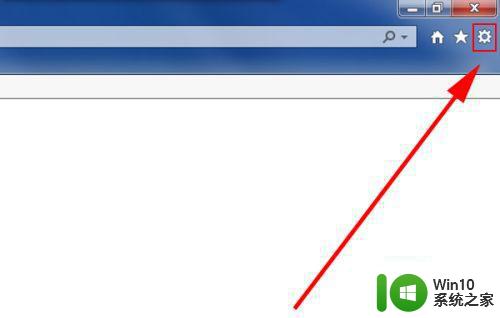
2、在图示位置就可以更改主页了,改完之后别忘了点击“确定”。
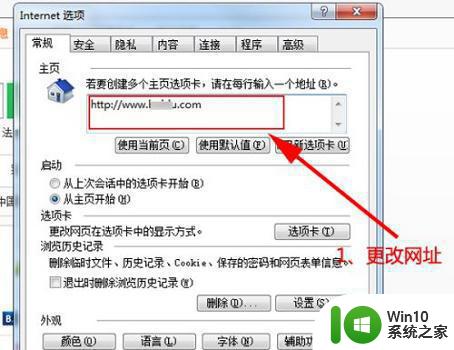
二、第三方软件锁定
1、一般都是杀毒软件、安全管家之类的软件会锁定主页,下面以360为例。其他软件方法类似。
2、首先打开“防护中心”。
3、选择“查看”浏览器防护。
4、选择“上网首页防护”。
5、“点击解锁”浏览器锁定就可以了。
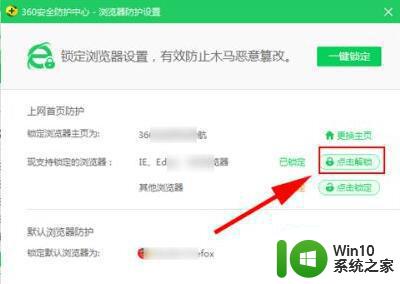
以上就是解决win7主页被锁定的方法的全部内容,如果还有不清楚的用户,可以参考以上小编提供的步骤进行操作,希望对大家有所帮助。
win7主页被锁定的解决方法 win7主页被锁定怎么解锁相关教程
- win7账户锁定无法登录怎么解决 win7账户被锁定无法登录了怎么办
- win7锁定解除方法 解除win7计算机锁定的步骤
- win7发生自己锁定情况的解决方法 win7自动锁定原因
- 笔记本win7亮度被锁定如何解决 win7亮度调节无效怎么办
- win7默认浏览器主页被劫持解决方法 win7浏览器主页被篡改怎么办
- win7怎么解除引用账户锁定 如何解除win7账户锁定
- win7设置自动锁定的方法 win7自动锁定时间设置方法
- 教你锁定win7任务栏的两种方法 windows7怎么设置锁定任务栏
- win7老是自动锁定如何解除 win7系统自动锁定如何关闭
- win7怎样关闭alt键锁定功能 如何在win7中解除alt键自动锁定
- win7自动锁定如何解除 win7系统锁定如何取消
- win7笔记本电脑的fn键锁定解除设置方法 win7笔记本fn锁定怎么解除
- window7电脑开机stop:c000021a{fata systemerror}蓝屏修复方法 Windows7电脑开机蓝屏stop c000021a错误修复方法
- win7访问共享文件夹记不住凭据如何解决 Windows 7 记住网络共享文件夹凭据设置方法
- win7重启提示Press Ctrl+Alt+Del to restart怎么办 Win7重启提示按下Ctrl Alt Del无法进入系统怎么办
- 笔记本win7无线适配器或访问点有问题解决方法 笔记本win7无线适配器无法连接网络解决方法
win7系统教程推荐
- 1 win7访问共享文件夹记不住凭据如何解决 Windows 7 记住网络共享文件夹凭据设置方法
- 2 笔记本win7无线适配器或访问点有问题解决方法 笔记本win7无线适配器无法连接网络解决方法
- 3 win7系统怎么取消开机密码?win7开机密码怎么取消 win7系统如何取消开机密码
- 4 win7 32位系统快速清理开始菜单中的程序使用记录的方法 如何清理win7 32位系统开始菜单中的程序使用记录
- 5 win7自动修复无法修复你的电脑的具体处理方法 win7自动修复无法修复的原因和解决方法
- 6 电脑显示屏不亮但是主机已开机win7如何修复 电脑显示屏黑屏但主机已开机怎么办win7
- 7 win7系统新建卷提示无法在此分配空间中创建新建卷如何修复 win7系统新建卷无法分配空间如何解决
- 8 一个意外的错误使你无法复制该文件win7的解决方案 win7文件复制失败怎么办
- 9 win7系统连接蓝牙耳机没声音怎么修复 win7系统连接蓝牙耳机无声音问题解决方法
- 10 win7系统键盘wasd和方向键调换了怎么办 win7系统键盘wasd和方向键调换后无法恢复
win7系统推荐
- 1 系统之家ghost win7 sp1 32位破解安装版v2023.04
- 2 三星笔记本ghost win7 64位最新旗舰版下载v2023.04
- 3 系统之家ghost win7 32位安装稳定版v2023.03
- 4 电脑公司win7 64位最新旗舰版v2023.03
- 5 电脑公司ghost win7 64位破解万能版v2023.03
- 6 雨林木风ghost win7 sp1 64位纯净免激活版v2023.03
- 7 华硕笔记本ghost win7 sp1 64位专业极速版下载v2023.03
- 8 深度技术ghost win7 64位最新专业版下载v2023.03
- 9 电脑公司ghost win7稳定旗舰版原版32位下载v2023.03
- 10 电脑公司ghost win7 sp1 64位极速破解版下载v2023.03